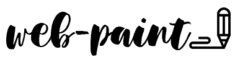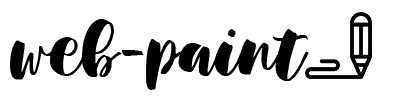Для продвижения своего бренда художнику недостаточно загрузить свои работы в Инстаграм или ВК. Многие создают электронные портфолио, но это требует знаний специальных программ для верстки, например, InDesign. Такими файлами можно делиться только по ссылке либо электронной почте, а чтобы просмотреть PDF или EPUB, нужно установить специальное ПО.
Видеоклипы, с другой стороны, можно пересылать напрямую, загрузить на YouTube, Instagram (IGTV), ВК и другие сайты. Фотографии с музыкой выглядят привлекательнее, чем стандартный сборник изображений, их просмотр не требует установки электронных ридеров. Поэтому сегодня мы рассмотрим, как самостоятельно сделать эффектную видеопрезентацию своих работ.
1. Собираем элементы
Первое, о чем стоит позаботиться – провести обзор своих работ и отобрать самые удачные. Если вы традиционный художник и рисуете на холсте, вам придется перевести картины в цифровой формат. Просто отсканируйте свои творения и сохраните в формате JPG или PNG.
С крупными холстами все немного сложнее. В этом случае их нужно сфотографировать на фотоаппарат с высоким качеством изображения. Можно воспользоваться смартфоном, но тогда разрешение фотокамеры должно быть не меньше 48 МП.
2. Создаем проект
Не беспокойтесь, монтаж клипа отнимет намного меньше времени, чем подготовка самих фотографий. Мы будем использовать программу ФотоШОУ PRO – она позволяет создавать привлекательные видеопрезентации с музыкой, голосовой озвучкой, анимацией и спецэффектами.
Для начала установите программу и запустите ее. Выберите «Новый проект» и добавьте фотографии, из которых вы будете собирать ролик, на монтажный стол. Для этого в проводнике слева найдите папку с нужными файлами.

3. Добавляем элементы
Привлекательная заставка – важная составляющая продвижения. Сделать открывающие и закрывающие титры можно при помощи предустановленных шаблонов. Выберите их в разделе «Титры» или «Заставки» и дважды кликните для добавления в проект.

Также клип можно разнообразить анимационными переходами и спецэффектами. Они добавляются таким же образом.

4. Редактируем слайды
Если при сканировании картины слегка потерялся цвет, поправить блеклые краски можно во внутреннем фоторедакторе. Для этого нажмите «Редактировать слайд» и перейдите во вкладку «Слой». Чтобы сделать фото ярче, контрастнее или наложить эффекты, нужно выбрать опцию «Редактор фото».

В программе можно создавать коллажи, например, наложить на фотографию видеослой с процессом рисования. Новые элементы встраиваются через кнопку «Добавить слой». Также можно наложить анимацию, например, снег или падающие листья.

5. Накладываем фоновую музыку
Теперь добавим музыку. Чтобы наложить музыкальный фон для отдельного кадра, во внутреннем редакторе выберите раздел «Звуки» и подгрузите аудиофайл с компьютера кнопкой «Выбрать звук».

Чтобы наложить песню на весь клип, закройте редактор слайда и в главном окне программы откройте раздел «Музыка». Здесь также можно добавить треки с компьютера или из внутренней коллекции.

6. Сохраняем видеопрезентацию
Теперь осталось лишь экспортировать видеоролик. Для этого воспользуйтесь кнопкой «Сохранить видео» на верхней панели. Процесс экспорта не отнимет много времени – просто выберите подходящий вариант и следуйте инструкциям на экране.

Кстати, ФотоШОУ PRO работает не только с фотографиями, но также позволяет встраивать видеофайлы. А еще вы можете создавать здесь различные популярные эффекты, например, стоп-моушен. Подробнее об этом можно узнать из видео:
В отличие от профессиональных видеоредакторов, ФотоШОУ PRO отлично подходит для показа своих работ, так как рассчитана на пользователей с любым уровнем технических знаний. Вы можете дать полную волю фантазии и превратить создание видеоклипа в творческий процесс.